OASでのGUM購入方法
最終更新日時 :
1人が閲覧中
Oasys HubにあるOASを使ってマイクリ内のGUMを購入するまでの手順を紹介します
目次 (OASでのGUM購入方法)
はじめに
OASは所有している前提
エアドロなどでOASは保有している前提で、Oasys HubにあるOASでGUMを購入する方法をご紹介します。
1.Oasys HubのOASをMCH Verseに移す方法
Oasys Hub上のOASはそのままではマイクリ内で使用することはできません。
Oasys Hub(Layer1)からMCH Verse (Layer 2)にOASを移動する必要があります。
1-1.Oasys Hubのヘッダーメニューから「My Asset」をクリック

1-2.Bridge to欄の「Verse」をクリック

1-3.Verseを「MCH Verse」に切り替え
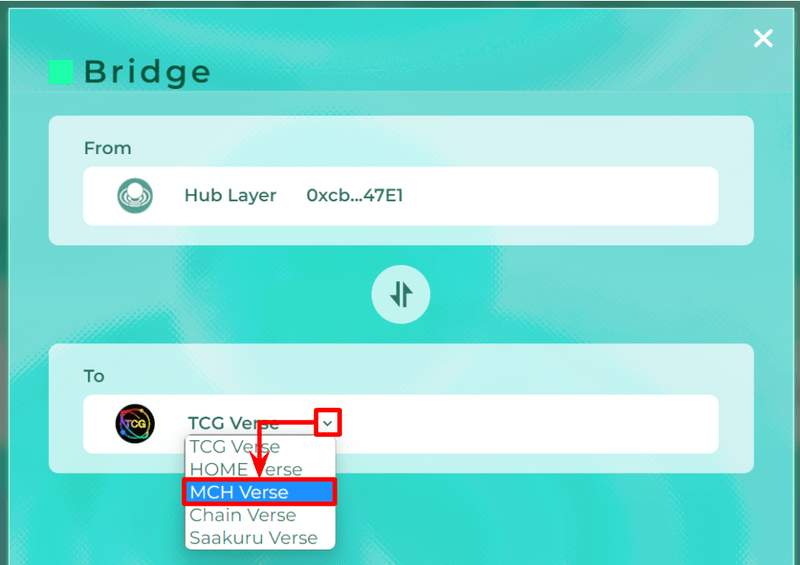
1-4.(画面をスクロールして)転送するOASの額を指定して「Confirm」をクリック
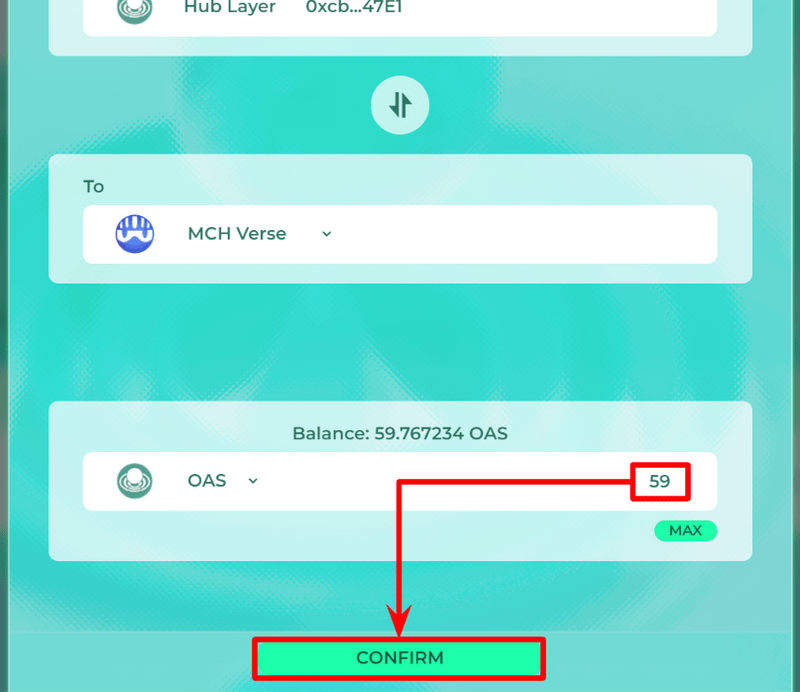
1-5.GAS代が発生するため「確認」で承認
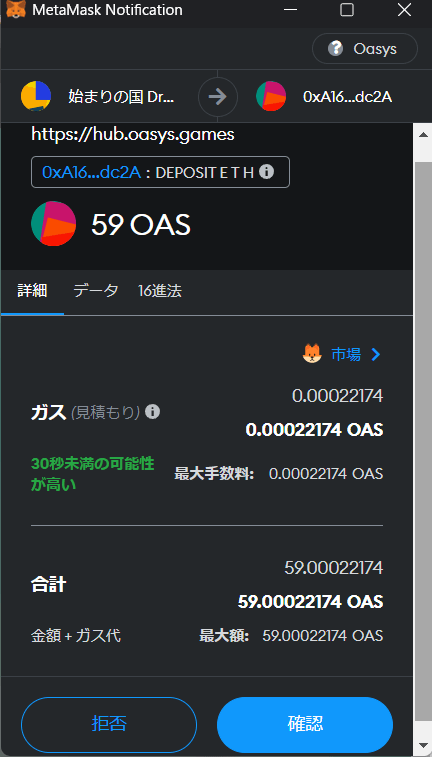
1-6.しばらくするとBirdge処理が完了します


Oasys Hub上のOASが減っていることを確認します
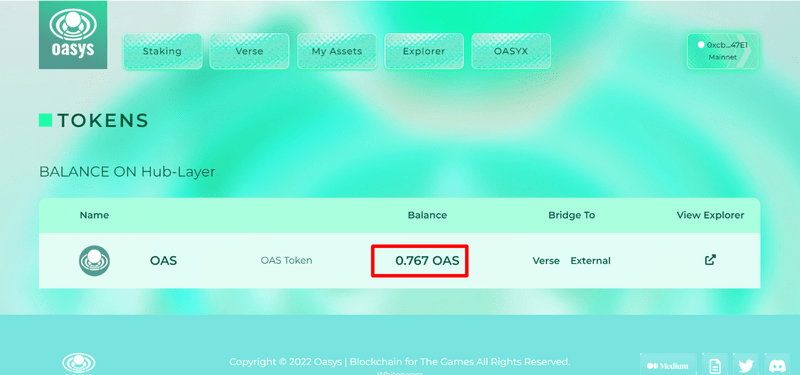
2.MCH Verseをメタマスクに追加する
ブリッジしたOASは「MCH Verse」にて確認できます。
MCH Verseを追加していない場合は下記手順で追加ください。
2-1.マイクリの画面右上のハンバーガーメニューを選択

2-2.ネットワークを「MCH Verse」に切り替え
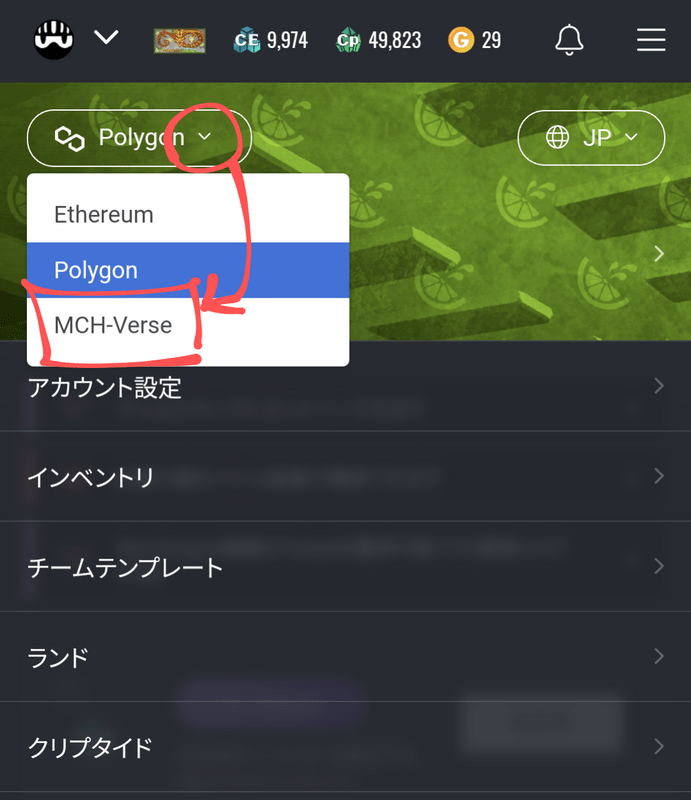
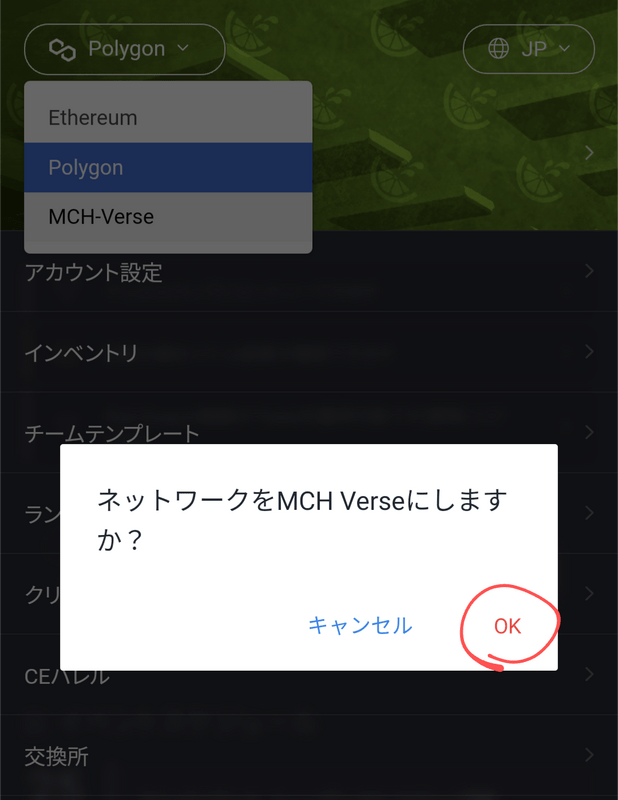
2-3.MCH Verseが追加され、ウォレットでも先程BridgeしたOASが反映されていることができます。
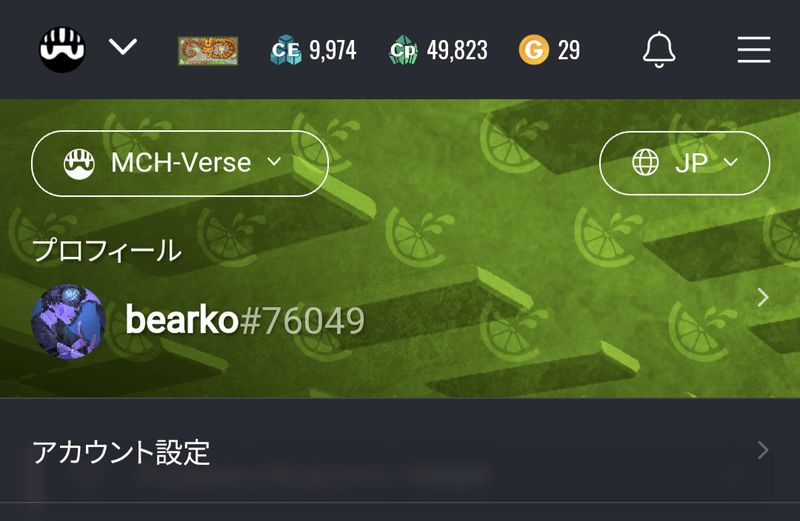
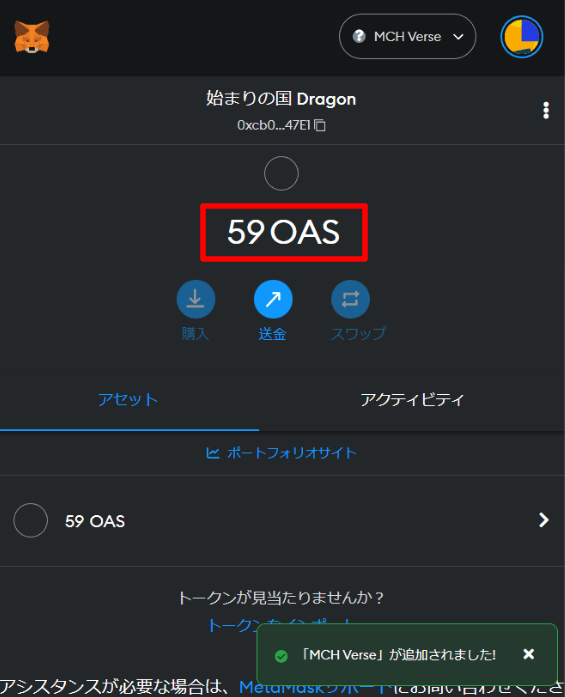
【参考】MCH Verseのネットワーク情報
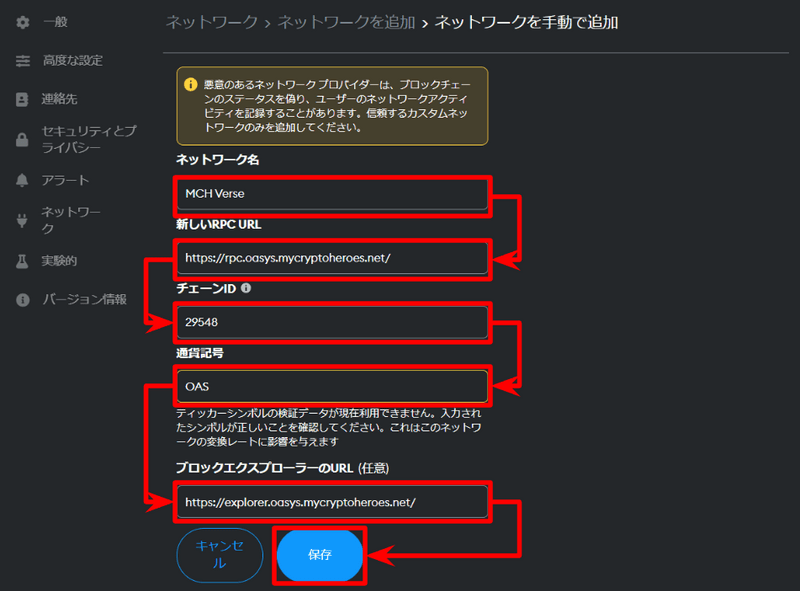
| # | 項目 | 値 |
| 1 | ネットワーク名 | MCH Verse |
| 2 | RPC URL | https://rpc.oasys.mycryptoheroes.net/ |
| 3 | チェーンiD | 29548 |
| 4 | 通貨記号 | OAS |
| 5 | ブロックエクスプローラー | https://explorer.oasys.mycryptoheroes.net/ |
3.マイクリ内でGUMを購入
「MCH Verse」に接続した状態でマイクリにログインします。
3-1.マーケットからGUM購入画面に遷移し、購入通貨が「OAS」になっていることを確認
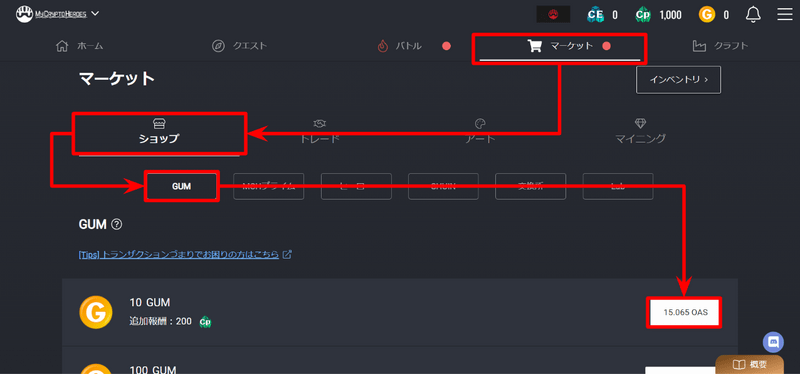
3-2.任意の購入プランを選択して「確認」を選択
金額はリアルタイムでETH建てにて変動するため、以下のような表示が出た場合はページを更新ください。
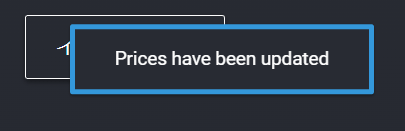
メタマスクの画面上で、「GAS代ゼロ」であることが確認できます。
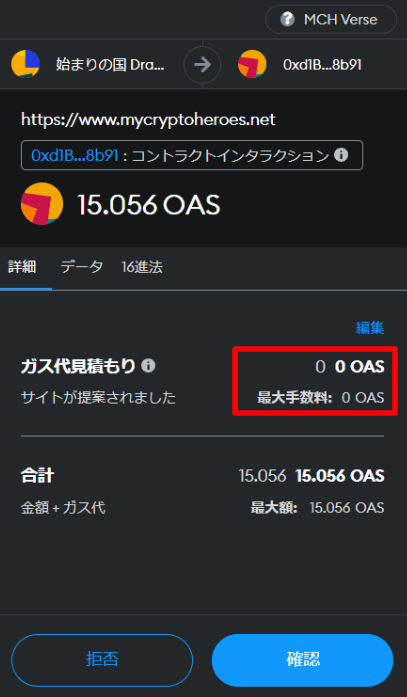
3-3.処理が完了してからしばらくして、GUMが反映されます
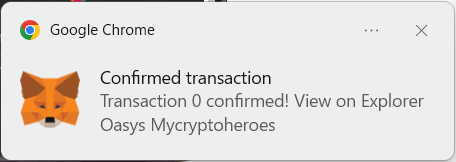
Metamask上での処理自体はすぐに完了しますがGUMの反映までは1-2分ほどかかります。
反映が完了すると通知が届きます。

以上でOASによるGUM購入完了です。
おまけ:購入したOASはランドセクタホルダーに還元されます
コメント (OASでのGUM購入方法)
この記事を作った人
新着スレッド(マイクリプトヒーローズ攻略Wiki)































